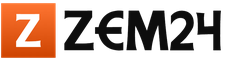Товары в контакте как работает. Товары вконтакте. Что нам понадобится
Если Вы продаете вещи, технику или что-то другое, то раньше, чтобы о Вас узнали в Интернете, нужно было открывать свой Интернет-магазин. Естественно, это влечет за собой расходы, ну а если сделать его самостоятельно – займет много времени.
Сейчас, отличной альтернативой Интернет-магазину, может стать создание группы Вконтакте, в которой Вы будете выставлять товары на продажу. Ну а если Вам просто нужно продать пару личных вещей, может цветы или, например, котенка, тогда не обязательно создавать группу, достаточно разместить вещи на продажу в своем профиле в вк.
Плюсы такой торговли: Вы не тратите деньги на создание сайта, о Вас будут знать друзья, всегда можно узнать, когда кого-то заинтересует то, что Вы продаете. Учитывая, сколько людей зарегистрировано в данной социальной сети, с уверенностью можно сказать, обязательно найдутся те, кто захочет купить Ваши вещи.
А теперь давайте будем разбираться, как добавить новый товар к себе в профиль или в группу Вконтакте, и что делать, если нужно убрать некоторые пункты из списка.
Добавление товаров на свою страницу Вконтакте
Если Вы хотите добавить пункты для продажи прямо в свой профиль, тогда зайдите на свою страничку и в меню слева выберите пункт «Товары».
Если такого пункта нет, наведите курсор мышки на любой другой пункт меню и нажмите на шестеренку слева.
В окне «Настройка пунктов» на вкладке «Основные» поставьте галочку напротив «Товары» и нажмите «Сохранить».

На страничке сразу откроется список того, что продают Ваши друзья. Нам нужно разместить свой лот, поэтому нажмите на кнопочку «Подать объявление».

Теперь нужно выбрать фотографию, которая будет отображаться в каталоге (как на скриншоте выше) – это обложка. Для этого нажмите «Выбрать изображение».

Через Проводник найдите нужное фото, выделите его и нажмите «Открыть».

Если изображение подходит по размерам, тогда с помощью маркеров выберите область миниатюры, которая будет использоваться в списке, и нажмите «Сохранить изменения».
Если размеры загружаемого изображения не подходят, появится сообщение с предупреждением, в нем будет указано, какой минимальный размер фото должен быть. Также одна сторона не должна быть намного больше другой. Переделайте свою фотографию, например, в Photoshop, и снова загружайте.

Помимо обложки, можно добавить еще 4 изображения с товаром. Для этого нужно кликнуть на кнопку с изображением фотоаппарата и надписью «Добавить».

Чтобы посмотреть список добавленных на Вашу страницу объявлений, зайдите в соответствующий пункт меню слева, и справа перейдите на вкладку «Мои товары». То, что мы только что добавили, отобразится в списке.

Когда другой пользователь будет просматривать каталог с вещами на продажуи и кликнет на Ваш, он откроется в отдельном окошке. Здесь, помимо обложки, можно посмотреть и другие фотографии, которые Вы добавили, внизу будет отображаться описание. Если человека заинтересует Ваше объявление, он может добавить его в избранное, или «Написать продавцу», то есть Вам.

Выбрав «Написать продавцу», у пользователя откроется окно с сообщением, в котором будет написан стандартный текст, его можно и поменять. Он Вам его отправляет, и дальше можно договариваться о продаже.
Вот такое письмо Вы получите, когда кого-то заинтересует Ваш лот. Здесь текст стандартный, я просто нажала «Написать продавцу» и отправила предложенное сообщение.

Как сделать товары в группе вк
Если Вы хотите создать свой Интернет-магазин Вконтакте, тогда нужно открыть свою группу, набрать в нее подписчиков и добавить товары.
О том, и, я уже писала. Поэтому давайте научимся добавлять в нее объявления о продаже.
Откройте свою страницу и в левом меню выберите пункт «Группы». Найдите свою группу и зайдите в нее. Дальше нужно сделать так, чтобы товары отображались на странице группы. Для этого под аватаркой, или обложкой, нажмите на три горизонтальные точки и выберите из выпадающего списка «Управление сообществом».

В меню справа перейдите на вкладку «Разделы» и напротив поля «Товары» нажмите на слово «Отключены». Затем выберите «Включены».

Когда Вы включите товары, появятся поля, в которых нужно указать следующую информацию: страну и город, куда можете доставить вещи; возможность комментировать; валюту для расчета; человека, с которым можно связаться, именно ему будут приходить сообщения, если покупатель нажмет «Написать продавцу». Также можно написать подробно о магазине.

Возвращаемся к главной странице группы. Теперь под областью с фотографиями появилась кнопка «Добавить товар». Нажмите на нее.

На странице добавления объявления укажите его название и придумайте описание, которое могло бы заинтересовать потенциального покупателя. Дальше нажмите на кнопку «Выберите изображение», чтобы выбрать фотографию, которая будет основной.

Через Проводник найдите фото на своем компьютере, выделите его и нажмите «Отправить».
Затем нужно указать, используя маркеры по углам, какая часть фото будет отображаться в миниатюре. Нажмите «Сохранить изменения».

Помимо основного фото можно добавить и 4 дополнительных. Они будут видны, когда пользователь откроет лот для просмотра. Для этого в соответствующем разделе нажимайте «Добавить фото» и выбирайте нужное изображение на компьютере.

Все добавленные в группу товары будут отображаться на главной странице группы.

Нажав на нужный лот, пользователь сможет посмотреть его в отдельном окне. Увеличить его, просмотреть дополнительные изображения, прочесть описание. Кнопка «Написать продавцу» нужна для того, чтобы человек, который хочет купить, нажал на нее и отправил сообщение тому, кого Вы указали в настройках как «Контакт для связи».
Если нажать на кнопочку «Еще» откроется дополнительное меню. Если Вы добавляли товар, или являетесь владельцем или администратором группы, тогда сможете «Редактировать» или «Удалить» из списка. У других людей будет отображаться только пункт «Пожаловаться».

Для того чтобы добавить еще новые пункты в группу, нажмите на слово «Товары» на главной странице группы.


На главной странице в группе будут отображаться три последних пункта, которые Вы добавляли. Чтобы посмотреть их все, нужно нажать или на слово «Товары», вверху блока, или на кнопку «Показать все товары».

Удаление товаров
Если Вы хотите убрать ненужные товары из списка на своей странице, тогда зайдите в соответствующий пункт меню и перейдите справа на вкладку «Мои товары». Отображаться они могут или в виде плиток, или списком. Я покажу на примере плиток, поэтому посмотрите, чтобы вверху была выбрана кнопка с изображением четырех квадратиков.
Чтобы удалить ненужный товар со своей страницы Вконтакте, подведите на него курсор мышки и нажмите на крестик в правом верхнем углу. Рядом с крестиком будет и карандашик, нажав на него, можно отредактировать.

Подтверждаем удаление.

После этого появится сообщение, что лот успешно удален, и он исчезнет из списка.

Для того чтобы удалить товар, который Вы добавили в группу, откройте ее главную страницу, найдите блок и нажмите или на само слово или на кнопку «Показать все товары».

Найдите в списке, то, что хотите удалить, наведите на него курсор и нажмите на появившийся карандаш в правом верхнем углу изображения.

Если Вы решили прекратить продажи и интересуетесь, как удалить все товары, тогда можно поступить следующим образом. Зайдите в «Управление сообществом» и перейдите справа на вкладку «Разделы». Затем напротив поля «Товары» выберите «Отключены» и нажмите «Сохранить».

Блок, в котором отображались объявления на главной странице группы, исчезнет.
Но учтите, если Вы планируете удалить все пункты и добавить в группу новые, но, например, относящиеся к другой категории, тогда так сделать не получится. После того, как Вы включите товары, все, что Вы было добавлено раньше, снова появится на странице группы в соответствующем блоке. Поэтому, в этом случае, придется удалять все по очереди.

Добавлять товары Вконтакт мы научились, так что удачной торговли: успешных продаж и побольше благодарных покупателей.
Как работают товары вконтакте
Товары Вконтакте представляют из себя витрину продукции, на которой отображаются названия, изображения товара и его стоимость. Пользователи могут просмотреть каталог продукции, после чего более подробно ознакомиться с конкретным товаром выбрав его из списка. При выборе товара открывается дополнительное окно с расширенной информацией о товаре: описание, дополнительные изображения, а также кнопка для для связи с администратором группы.
Как включить товары вконтакте
Чтобы подключить товары Вконтакте необходимо зайти в группу или публичную страницу, выбрать в меню «управление сообществом» и найти пункт «Товары» во вкладке «Информация». На момент написания публикации данный пункт нижний из списка.
Необходимо изменить режим с «отключен» на «включен», после чего появятся дополнительные настройки:
Недостатки товаров вконтакте
На данный момент из недостатков для руководителей групп и сообществ можно отметить отсутствие возможности выбрать нескольких администраторов или менеджеров группы для ответов на запросы о покупке от пользователей, отвечать на вопросы и заказы пока может только один из администраторов группы.
Нет возможности совершить оформление заказа и оплату онлайн, необходимо связывать с администратором группы, который, в свою очередь, может отсутствовать и потребуется время на обработку заказа, прежде чем он зайдет на страницу и прочитает сообщение.
Стоит ли использовать товары Вконтакте?
Товары Вконтакте — это новая возможность для привлечения потенциальных клиентов и дополнительный рынок сбыта. Конечно, продажи в социальной сети осуществлялись и раньше, для этого создавались фотоальбомы с изображениями товаров и их стоимостью, но теперь, с появлением витрины, продажи в ВК вышли на новый, более удобный уровень.
Существует немалое количество людей, для которых интернет начинается Вконтакте, на нем же и он заканчивается, поэтому возможность предложить свои услуги именно в этой социальной сети в удобном формате, помогут найти новых потенциальных клиентов, а также повысить лояльность прежних.
Положительным фактором является и то, что товары вконтакте это новый формат и новый раздел, что в свою очередь привлечет новых любопытных клиентов, которые захотят испытать новинку.
Всем, кто занимается онлайн продажами потребительской продукции, однозначно стоит использовать новый раздел. Необходимо начинать прямо сейчас предлагать свои товары и услуги в новом разделе и создавать интернет-магазин на базе Вконтакте. Чем раньше Вы начнете использовать его, тем большую базу знаний успеете получить и тем больше конкурентных преимуществ у вас будет. Не стоит забывать и о том, что существующие недостатки со временем будут устранятся, а сам раздел обзаведется новыми функциями.
«Товары» - сервис ВКонтакте, который стал доступен в сообществах с сентября 2015 года. На сегодняшний день это весьма популярный раздел, однако до сих пор не все владельцы сообществ оформляют его интересно и вкусно для своих клиентов. Поэтому мы решили провести небольшой ликбез и рассказать - что, как, кому и зачем надо делать в «Товарах», чтобы получить результат.
К слову, отметим, что с середины декабря 2016 года сервис стал доступен всем пользователям, правда, пока в бета-версии. Если ранее только сообщества могли показать товар клиенту, то теперь любой желающий продаст его через социальную сеть. По сути, это нововведение дало еще одно очень важное преимущество личным страницам для бизнес-целей, по сравнению с пабликами.
Теперь про все подробно и по порядку. В первой части статьи рассмотрим возможности для сообществ (все-таки это в большей степени ориентировано на бизнес), а во второй - поговорим о новинке - о товарах в персональных профилях.
Товары в сообществах ВКонтакте
На всякий случай покажу, как оформляются товары в сообществах (скрин ниже).
Если кликнуть на кнопку «Показать все товары», откроется полный перечень продуктов, которые были загружены компанией в сообщество. В качестве отступления отмечу, что не стоит загружать все 500+ наименований в ВК. Выберите, например, самые основные, ходовые, топовые, бюджетные варианты, которые можно будет монетизировать через соцсеть. Конечно, есть смысл и дорогой товар продавать, но здесь все зависит от предложения, продавца и покупателя.
Для примера: если у вас сообщество агентства недвижимости, то очень странно полагать, что люди купят квартиру за 3 000 000 р. в группе. Лучше воспользоваться этим разделом более рационально и постараться получить из него максимум эффективности. Скажем, разместите туда услуги по консультированию, которые точно сможете продать в рамках данного формата общения с клиентом или предложения о сдаче квартир в аренду.
Еще один важный нюанс: если выгружаете несколько категорий товара, то оптимально их сгруппировать по обобщающему признаку, чтобы в полном списке товаров не получилось сборной солянки, в которой клиент запутается. Ладно, если у вас 2 направления, а если 10?
Про это расскажу чуть ниже, а пока посмотрите скрин и перейдем к настройкам.

Как создать товары для своего сообщества ВКонтакте?
«Товары» не является стандартным разделом, включающимся в сообщество по умолчанию. Если вы решили, что будете строить витрину с продукцией у себя в сообществе, этот раздел будет необходим. Вне зависимости от формата (группа или страница), он включается в настройках, через «Управление сообществом» (под аватаром).
Для группы

Для страницы

Не считая некоторого отличия в оформлении, функционал настроек одинаковый. Давайте пройдем весь путь по размещению товаров в сообществе, чтобы вы с легкостью могли сделать отличную подборку в своем паблике.

Теперь на главной странице сообщества, прямо под описанием меню и закрепленным постом, у вас появился раздел «Товары». Смело кликаем на кнопку и добавляем свой первый товар.
Вам откроется специальная форма, она на скрине ниже, сейчас пройдемся по полям и рассмотрим, как же их заполнить.

- Название товара или услуги. Должно быть короткое и лаконичное (карточку для услуги тоже можно сделать), чтобы клиент, глядя на него, сразу понимал, о чем же идет речь. Например, «Аренда аквастудии». Это из сообщества фотостудии.
- Описание. Здесь максимально привлекательно расскажите о своем товаре или услуге. Так, чтобы потенциальный клиент захотел расстаться со своими деньгами в вашу пользу. В описании также можно дать ссылку на страницу товара на сайте, только не забудьте в нее поставить метки и сократить через укоротитель ссылок. Совет: разработайте для карточек товара в ВК универсальный формат описания, чтобы информация на разных товарах/услугах не «скакала». Определите, что именно и в какой последовательности стоит указать. В нашем случае это описание интерьера, оборудование, которое можно использовать для съемки в данной студии, размеры помещения, наличие гримерки и т.д. Рекомендуем указать максимально подробную и полную информацию, отвечающую на все вопросы клиента.
- Фотографии. Загрузите фотографию к товару: основную и дополнительные (до 4 штук). Здесь рекомендуем, как и в случае с описанием, делать унифицированные фото.
- Категория. Здесь все просто: укажите категорию, к которой относится ваш товар. Для этого выберите нужное из выпадающего списка.
- Стоимость. Укажите цену товара. Если у вас нет определенной цены (это мы очень часто слышим от наших клиентов) или она зависит от разных параметров заказа, комплектации, укажите минимальную стоимость, а в описание добавьте условия по формированию цены. Это также можно сделать и в условиях оплаты и доставки.
- Товар недоступен. Эту галку ставим на товары, которые в вашем магазине временно купить нельзя.
Когда товар будет создан, настройки всегда можно поправить. Для этого просто под главным фото выберите «Редактировать» и, выполнив все требуемые правки, сохраните изменения.

Или в общем списке товаров нажмите на карандаш в правом верхнем углу соответствующего товара, настройки которого надо поправить.

После выполнения всех вышеописанных настроек товар добавлен. Можно по такому же принципу выкладывать и другие товары/услуги в сообщество.
Теперь посмотрим, что такое подборки, как и зачем в них объединять товары.
Для примера у нас есть сообщество по продаже постельных принадлежностей в Санкт-Петербурге. В сообществе представлены разные товары: подушки, одеяла, пледы и т.д. Всего 16 товаров.

Вроде не так много, но, попадая на страницу, глаза разбегаются. Что это и почему все свалено в кучу? Это как в магазин зайти, а там все товары перемешаны по полкам. Клиенту будет гораздо удобнее ориентироваться в вашем ассортименте, если вы позаботитесь о нем и сделаете своеобразный каталог.
Для этого просто нажмите на соответствующую кнопку «Создать подборку» в правом верхнем углу на странице товаров.

Во всплывающем окне вам откроется специальная формочка с несколькими полями для заполнения.

В первом поле «Название» прописываем общее название для категории, в нашем примере это «Подушки». Также можно загрузить общую картинку для данной категории, чтобы сориентировать клиента. Ну и если это основной ваш вид деятельности, ставим галку «Это основная подборка сообщества». Далее жмем «Создать». И так для каждой категории товаров. Проделав это и сгруппировав все товары по подборкам, вы получите каталог. Только не забывайте давать названия и загружать обложки в едином стиле.
Когда сделаете подборку, естественно, в ней не будет товаров. Их добавляем ручками. В будущем для новых товаров вы просто будете выбирать соответствующую подборку в настройках при создании. Для уже созданных товаров, загруженных до создания подборки, надо добавить соответствующую подборку. Для этого в настройках редактирования появится специальное поле.

Если отмечаете главную подборку сообщества, то товары из нее будут отображаться на главной странице в порядке добавления. Последний добавленный в подборку станет первым в ряду товаров на главной странице.
Ну вот вроде и все по настройке товаров. Как видно, в этом нет ничего сложного. Теперь о том, как же отслеживать эффективность.

Ну и завершу эту часть статьи весьма аппетитной и приятно оформленной карточкой товара от «Партии еды» .

Здесь прекрасное понятное название товара, три качественных картинки с дополнительной информацией по каждому блюду, описание. А также ссылка на подробные условия доставки и оплаты.
Товары на личных страницах пользователей ВКонтакте
Буквально 16 декабря появились сообщения о том, что сервис «Товары» ВКонтакте стал доступен для личных профилей пользователей соцсети. Из бета-версии сервис вышел 25 января. Как обещают разработчики, в ближайшие месяцы он будет доступен в мобильной версии и в мобильных приложениях.
Итак, на сегодняшний день у каждого «ВКонтактовца» есть возможность создать свой собственный товар, а также просмотреть товары друзей в едином каталоге, в который можно попасть через пункт в левом меню «Товары» или по прямой ссылке vk.com/market .

Для начала активной коммерческой деятельности, то есть для добавления первого товара, просто перейдите в единый каталог. Сейчас пару слов о каталоге, а потом уже перейду к созданию товара.
Итак, в первую очередь вы будете видеть именно товары ваших друзей и друзей друзей.

В варианте автора статьи продают друзья из свеженького весьма забавные вещи. Ну да ладно. Нас больше интересует функционал и что с этим делать. Итак, мы видим товары друзей, а над ними есть строка поиска, можете искать именно то, что вам необходимо.

К слову, раз уж так детально рассказываем, то обратите внимание, что результаты поиска (или товары на странице) можно выводить в двух вариантах: плиткой или списком. Выбирайте удобный для вас способ представления информации. Еще отметим, что по результатам поиска вы увидите 2 раздела: товары пользователей и товары сообществ. Переключайтесь между вкладками и просматривайте инфо.
Ну это так, отступление по функционалу. А теперь перейдем к созданию собственного товара.
Как создать свой товар ВКонтакте?
Чтобы добавить свое объявление о товаре, вам необходимо нажать на кнопку «Подать объявление» в левой верхней части экрана. Откроется окно с настройками, похожее на настройки сервиса «Товары» для сообществ.


Пока рассказывала, параллельно оформила товар с нашей книгой по настройке Яндекс.Метрики . Вот таким образом выглядит анонс товара на стене после создания и расшаривания.
Когда все поля заполнены, нажимаем «Создать товар». Готовый товар так же, как и в сообществе, можно будет отредактировать после публикации. И еще отметить «Товар недоступен» (галка появляется после создания товара), если он закончился на складе.
Также создать товар и сразу добавить его на свою стену можно прямо при написании поста. Для этого в пункте «Еще» выберите «Товар», заполните соответствующие поля и сохраните инфо.

Обратите внимание, что добавленный товар будет находиться в едином каталоге 30 суток после подачи объявления или с момента последнего редактирования. Не уложились с реализацией в 30 дней, но продажа все еще актуальна, товар всегда можно вернуть обратно в каталог. Он будет во вкладке «Снято с продажи». Система вас, кстати, предупредит, когда 30 дней будут на исходе.
Ну вот, все готово. Товар добавлен. Теперь любой желающий может написать вам как продавцу товара и получить консультацию, а также, естественно, купить ваш товар, иначе зачем вы его добавляли сюда.

В такой переписке можно сразу будет и оплатить выбранный товар через переводы ВКонтакте, если вашего покупателя устроят условия, которые вы предлагаете.

Как видно, все достаточно просто и понятно. Создавайте свои объявления и продвигайте бизнес ВКонтакте даже с личной страницы.
Важно отметить, что публикация объявлений в сервисе «Товары» ВКонтакте для пользователей бесплатна. Какие еще нас ждут обновления данного раздела, пока не известно, но на сегодняшний день разработчики говорят о планах:
- Предоставить продавцам дополнительные платные инструменты для продвижения объявлений в каталоге.
- Интегрировать сервис «Товары» с сайтом «Юла», чтобы объявления, созданные в одной сети, публиковались и в другой.
Не забывайте, что на конверсию влияет не только качество заполнения сервиса «Товары», но и оформление сообщества в целом. Если у вас уже есть сообщество, наши специалисты проведут его аудит и дадут рекомендации по улучшению. А если сообщества нет, то поможем создать его по всем правилам, чтобы оно работало на благо развития бизнеса.
В архивах сайт очень много материалов посвященных созданию интернет-магазинов, я обратил внимание на рост вопросов связанных с магазинами во Вконтакте, по-началу не очень понятно, что имеется в виду.
Сейчас, мы разберемся во всех деталях..
В предыдущем посте, я обозначил главный тренд уходящего года = , эта же стратегия будет актуальной очень долго. Поэтому, необходимо заниматься привлечением продаж через социальный сети, как-мы знаем − наиболее популярная соц.сеть на территории СНГ − это ВКонтакте. Есть мнение, что «в ВК сидят неплатежеспособные школьники» , но если взглянуть на рекламные бюджеты компаний ежедневно уходящие туда, вряд ли останутся сомнения в том, что Вконтакте − отличный генератор продаж.
Более того, можно видеть все больше примеров самостоятельных магазинов в VK, не просто в качестве дополнения к основному сайту магазина, а как независимые площадки для торговли, видимо такой подход уже начинает себя оправдывать. Тем более что недавно социальная сеть запустила средство «Товары ВКонтакте
». Оно включает в себя инструменты для развертывания полноценных магазинов на базе сообществ. Но обо всем по порядку.
Как может выглядеть интернет-магазин во ВКонтакте?
На сегодняшний день, существуют два формата организации площадки для продаж во ВКонтакте, считать ли их за полноценный интернет-магазин вопрос спорный, тем не менее возможностей у каждого кто хочет «продавать через контакт» более чем достаточно.

Первый вариант − сделать интернет-магазин в формате приложения, с недавнего времени администрация Вконтакте официально разрешила продавать реальные товары через приложения, и даже любым удобным способом, только не забудьте ознакомиться со списком правил.
Несмотря на то, что подавляющая часть приложений VK − это игры и другие развлекательные вещи, идея организации магазина в таком виде имеет смысл, и может быть реализована следующими способами:
1. Iframe
Самый простой способ, заключается в том, что открывая ваше приложение пользователь видит в нем сайт вашего интернет-магазина без каких-либо отличий, просто в более уменьшенном разрешении, а само приложение представляет собой обычный браузер.

С одной стороны присутствуют преимущества:
- Не нужно делать отдельную версию магазина для VK
- Пользователь не покидает свою привычную среду
- Остается весь функционал основного интернет-магазина
- Быстрая и недорогая реализация
С другой стороны очевидные минусы:
- Полная зависимость от основного сайта
- Некорректное отображение при маленьком разрешении
- Возможные ошибки и несовместимости
Вполне стоит попробовать запустить Iframe-приложение, риски и вложения будут минимальны, главное — предусмотреть правильное отображение интернет-магазина, еще лучше — добавить элементы адаптации, например — автоматическую авторизацию через Вконтакте, чтобы пользователь заходящий на сайт с приложения не вводил повторно свои личные данные при оформлении покупок.
2. Самостоятельное приложение
При более серьезном подходе к созданию интернет-магазина Вконтакте, лучше сразу думать над самостоятельным приложением ориентированным специально под социальную сеть.
Если, идти по этому пути, в то вновь можно встать перед выбором — заказывать написание кода с нуля или воспользоваться готовыми сервисами. Делать приложение-магазин с нуля редко имеет смысл, как правило для удовлетворения всех нужд хватает функционала специальных сервисов предлагающих создание такого рода приложений в полуавтоматическом режиме.
Подборка сервисов:

Данная платформа предлагает делать интернет-магазин в своем конструкторе и получить в итоге основной сайт, его мобильную версию, + приложение для социальных сетей(вконтакте, фейсбук), также будет доступен код витрины товаров, который можно встроить в любой сайт. Сервис предоставляет услуги по нескольким тарифным планам: Free и три платных, стоимостью от 790 до 4500 руб. ежемесячно. Примеры магазинов сделанных с помощью сервиса:
Однако, легко запутаться во всем функционале сервиса + не все инструкции переведены на русский, поэтому пользоваться Ecwid исключительно для поддержки интернет-магазина Вконтакте, наверное, будет не очень выгодно. В любом случае, эту платформу стоит иметь ввиду, она позволяет интегрироваться с огромным количеством популярных движков, социальных сетей и платежных систем.
Модуль только для Bitrix, а значит не подходит владельцам интернет-магазинов на других CMS. Вот обладателям битрикса действительно повезло, это дополнение позволяет интегрировать весь магазин вместе с каталогом товаров в фейсбук или контакт. Есть готовый шаблон интернет-магазина для приложений, он выглядит так:

Его можно адаптировать под свой магазин, главное — исключены глюки и ошибки, все уже отлажено и настраивается под вас. Стоит такое удовольствие почти 9 тысяч, лицензия навсегда без ежемесячных платежей. Также доступна бесплатная пробная версия сроком на 7 дней.
Популярный конструктор интернет-магазинов предлагает свой вариант развертывания коммерческого ресурса на основе плавающих фреймов (iframe).

Эффект незаметного «вживления» основного сайта во Вконтакте достигается за счет использования темы оформления, стиль которой сочетается с дизайном стандартных страниц соцсети.

Iframe-приложение позволяет отображать на пользовательской странице в социалке витрину с товарами и весь функционал для оформления заказа (корзина, форма заказа). При этом в форме часть полей заполняются данными из профиля пользователя Вконтакте (имя, фамилия).

Для получения доступа к приложению нужна регистрация в конструкторе и развернутый на его платформе интернет-магазин. Управление фреймом, как и основным коммерческим ресурсом, происходит через административную панель конструктора. Там же происходит настройка темы и подключения к API социальной сети.
Кроме этого Shop-Script предоставляет клиентам платформы аналогичное решение (на основе iframe) для отображения витрины магазина на странице в Facebook. Благодаря чему данный вариант подходит для создания интернет-магазина «с нуля». Но для уже существующего коммерческого ресурса это решение невыгодно: перенос магазина с другой площадки «на рельсы» Shop-Script обойдется дорого. Стоимость «комплекта» — от 399 руб. в месяц.
К сожалению, данное направление только начинает развиваться и как видите мало готовых продуктов, но не стоит отчаиваться, делать интернет-магазин в формате приложения − это не единственное, что нам позволяет Вконтакте, есть не менее интересные варианты.
Важно, чтобы не отпугнуть пользователя − не требуйте для установки приложения доступ к тем правам, в которых необходимости. Достаточно доступа к личным данным, а уже разрешение публиковать записи или делать рассылки друзьям может насторожить любого. Также, знайте что вы можете время от времени уведомлять ваших пользователей приложения об акциях или скидках, но не злоупотребляйте этим.
Интернет-магазин во Вконтакте в виде витрины.
Ликуйте, братья администраторы! Вам больше не придется «выгибаться» и использовать в качестве витрины обычный фотоальбом – для этого реализован специальный торговый функционал.
Также он позволяет добавлять краткое описание товара, дополнительно загружать до четырех фото, указывать регион доставки и валюту. Пользователи могут просматривать изображение товара в обычном и увеличенном размере, а для его покупки связаться с продавцом через встроенную форму контакта.
Как подключить витрину товаров к группе:
1. На пользовательской странице Вконтакте слева в меню выберете «Мои группы». Затем справа жмем на «Создать сообщество». В появившемся окне вводим название группы или паблика. И опять на «Создать сообщество». Этот шаг нужен, если у вас нет группы.

2. Если группа уже есть, то нужно перейти в ее настройки: «Мои группы», «Управление». Затем нажатие по названию сообщества и справа «Управление сообществом».

3. На странице параметров внизу в разделе «Товары» выбираем значение «Включены».
И переходим по «Показать настройки».

4. Здесь можно установить регионы для доставки, контакт продавца, задать основную валюту для расчетов, включить (отключить) комментарии к товарам и отредактировать описание магазина. После внесения изменений жмем «Сохранить».

На странице вашего сообщества появится раздел «Товары». Для формирования ассортимента магазина нажмите на иконку сумки.

4. После этого откроется карточка «Добавление товара». Здесь задается описание товара, его категория, загружается основное фото и дополнительные. Также указывается стоимость в выбранной в настройках валюте.

После внесения изменений в карточку и клика внизу по кнопке «Создать» товар появляется на странице сообщества в одноименном разделе. Для просмотра пользователь нажимает на его название, и перед ним открывается новое всплывающее окно с фотографиями товара, описанием и стоимостью. Чтобы связаться с вами по поводу приобретения, покупатель переходит через ссылку «Написать продавцу».

Как видите, встроенный торговый функционал не блещет своими возможностями. Хотя их вполне достаточно для реализации мелких партий товара
Оформление группы
Предположим, у вас уже готова витрина товаров, но не стоит забывать о других вещах — таких, как оформление группы, нужно чтобы она была организована грамотно и не затрудняла навигацию пользователям.

Во-первых, для первичного захвата внимания пользователя нужно составить грамотный заголовок для группы и аватарку в вашем фирменном стиле, чтобы при первом посещении было сразу понятно, куда ты попал и что может быть интересного. Лучше, если в заголовке вы сразу представите себя как интернет-магазин, а также укажите свой бренд и приоритетные категории товаров, но старайтесь избегать слишком длинных заголовков.
Аватарка группы интернет-магазина дает шанс по-настоящему завладеть вниманием пользователя, не скупитесь на качественный дизайн, следует показать уникальность, выделиться на фоне сотен других магазинов. Еще один хороший прием — укажите телефоны и контакты прямо на аватарке.
Во-вторых, стоит создать в «обсуждениях» несколько тем, в которых будет информация по частым вопросам, и оплаты товара. Ниже пример того, как это сделано у магазина-одежды.

Знание вики-разметки очень поможет, если вы хотите закрепить полноценное , визуальная навигация с быстрыми ссылками отличное преимущество, посмотрите на пример ниже:

Стену группы используйте для объявления об акциях, также будет эффективным делать регулярные подборки товаров, к примеру магазин одежды может публиковать дачные сочетания вещей по цвету, стилю, фигуре…

В обязательном порядке наймите менеджера, как и в обычном интернет-магазине нужен человек, который будет консультировать клиентов и заниматься вопросами поддержки. Многим пользователям удобней написать в чат, чем звонить.
Продвижение магазина Вконтакте
Независимо от того, решили ли вы делать интернет магазин Вконтакте в виде приложения или группы, это лишь первый этап работ и без раскрутки не стоит ожидать что заказы посыпятся прямо с небес. Последующий успех вашего магазина напрямую связан с тем, насколько эффективно вы будете его продвигать. Можно обратиться к традиционным типам рекламы, официально предлагаемыми администрацией Вконтакте.
 Это относительно новый формат рекламы, вернее он был давно, но недавно приобрел официальный статус. Как известно, Вконтакте существует большое количество крупных сообществ на самые разные категории, как от развлекательно-юмористических, так и до самых специфичных и узких тем. Рекламные посты(записи) т.е. публикации на стене этих групп или страниц, могут приносить лавину переходов на ваш магазин. Руководствоваться нужно теми же принципами, что озвучены выше, рекламируйтесь исключительно в тех сообществах, где может обитать ваша целевая аудитория.
Это относительно новый формат рекламы, вернее он был давно, но недавно приобрел официальный статус. Как известно, Вконтакте существует большое количество крупных сообществ на самые разные категории, как от развлекательно-юмористических, так и до самых специфичных и узких тем. Рекламные посты(записи) т.е. публикации на стене этих групп или страниц, могут приносить лавину переходов на ваш магазин. Руководствоваться нужно теми же принципами, что озвучены выше, рекламируйтесь исключительно в тех сообществах, где может обитать ваша целевая аудитория.
- Продвижение записей.
Относительно новый таргетинговый формат. Основан на продвижении услуг и товаров с помощью записей в пользовательской ленте новостей. Рекламные посты отличаются от обычных лишь меткой «Рекламная запись». Позволяют в легкой и ненавязчивой форме рассказать потенциальным клиентам о своем интернет-магазине.

- Специальные предложения в играх.
В Вконтакте играют, и еще как! В социалке полно различных игрушек для «неповзрослевших». Фишка в том, чтобы предложить пользователям определенное вознаграждение в игре (количество баллов, какое-то сверхсильное оружие, сверхспособность для героя) за выполнение определенного задания. Это может быть регистрация в группе, оформление заказа и т.д. Скорее всего, на «игровое» вознаграждение придется потратиться, но оно стоит того. Главное правильно заинтересовать.

В этом уроке расскажу про такую фишку как товары ВКонтакте , с помощью которых в с сообществе можно открыть интернет-магазин. Данная возможность предоставляется для всех групп и публичных страниц, которые занимаются торговлей с помощью социальной сети. Подключить сервис можно вне зависимости от числа участников, а размещать товары в новом разделе могут только руководители.
Таким образом на базе данной опции можно смело открывать интернет магазин ВКонтакте . На главной странице всегда отображаются последних 3 добавленных товара.

Для того, чтобы подключить сервис товаров зайдите в раздел "Управление сообществом".

На вкладке "Информация" опустите страницу немного вниз и выберете рядом с пунктом "Товары" настройку "Включены".

Здесь же сразу можно добавить важную информацию:
- Указать регион доставки - можно добавить несколько стран или городов;
- Включить или отключить возможность оставлять комментарии к товарам;
- Выбрать валюту магазина - Российский рубль, украинская гривна, казахстанский тенге, евро или доллар США;
- Контакт для связи - это личная страница пользователя, через которую вы будете принимать заказы. Страница должна быть в числе руководителей сообщества, чтобы ее можно было выбрать из выпадающего списка;
- Описание магазина - wiki-страница с подробным описанием вашего магазина, условиями оплаты и доставки, а также другой важной информацией. Эта ссылка будет автоматически прикрепляться к каждому из товаров.

После того как вы сохранили все внесенные изменения, на главной странице сообщества появляется специальный блок с товарами.

Щелкнув по заголовку "Товары" или по ссылке "Показать все товары", вы сможете открыть полный перечень товаров. Здесь же в правом верхнем углу есть специальная ссылка "Добавить товар", через которую вы можете добавить новое предложение в ваш магазин.

- Название и описание . При поиске будут учитываться оба этих поля;
- Основная фотография и до 4-х дополнительных . При загрузке основной фотографии необходимо будет указать миниатюру квадратной формы. Загружаемые фотографии должны иметь не меньше 400 и не более 7000 точек по каждой из сторон, а также нельзя использовать фотографии у которых одна из сторон в несколько раз превышает другую;
- Категория - необходимо указать одну из категорий товара из списка. Это необходимо для размещения ваших предложений в едином каталоге ВКонтакте;
- Подборка - с помощью этой опции вы сможете более точно рассортировать все товары. Это поле появляется только при создании самой подборки, о которой мы поговорим ниже;
- Цена - указываем цену;
- Товар не доступен - с помощью этой галочки вы можете показать, что сейчас его нет в наличии. В этом случае он помещается в специальную вкладку "Недоступные товары".
В конце нажимаем кнопку "Создать товар".

Вот таким образом выглядит итоговый вид карточки.

Теперь давайте рассмотрим раздел "Подборки товаров". С помощью этой опции можно самостоятельно уточнять категорию товара внутри сообщества и соответственно группировать схожие. Для создания подборки перейдите на вкладку "Подборки" и в правом верхнем углу щелкните по ссылке "Создать подборку".

В новом окне необходимо будет указать название подборки и загрузить ее обложку. Также, здесь ее можно сделать основной подборкой сообщества и она всегда будет отображаться первой в списке.

Добавить новый товар в подборку можно 3 способами. Можно указать ее при создании, при его редактировании, а также со страницы подборки. Ее можно будет указать в новом появившемся списке "Подборка", о котором я писал ранее. Таким образом при редактировании вы можете перемещать товары из одной категории в другую, к сожалению, находиться он может одновременно только в одной подборке.

После создания подборки ее конечно же можно отредактировать или удалить. Сделать это можно внутри подборки.

У вас также есть возможность редактировать отдельные товары. Для этого наведите курсор мыши на изображение предложения и нажмите на появившуюся иконку карандаша. Вы можете изменить любые данные.


В разделе "Товары" также можно осуществлять поиск. При нажатии на ссылку "Параметры" откроется возможность указать ценовой диапазон, а также сортировку по дате добавления или цене.


Для удобства владельца к такому сообщению будет автоматически прикреплена ссылка на товар, о котором вам пишут.
Также, вы можете временно отключать сервис "Товары" в настройках сообщества. Все настройки и карточки товаров при этом не удалятся, а просто перестанут отображаться.

Если пользователь откроет любой из предложений по прямой ссылке, то будет указано, что он временно не доступен. Связаться с продавцом также будет нельзя. Вы сможете вернуть все обратно в любой момент, включив их в настройках сообщества.

На этом все, если будут вопросы, то задавайте их в комментариях ниже. В материале использованы предложения группы